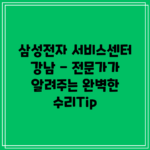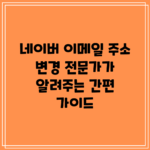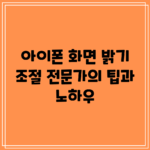구글 드라이브를 이용하면서 파일을 삭제했는데도 용량 변화가 없다면 매우 당황스러운 상황일 것입니다. 이런 경우, 대부분은 휴지통에 파일이 남아 있기 때문이에요. 사용자가 구글 드라이브에서 파일을 삭제하게 되면, 해당 파일은 즉시 삭제되는 것이 아니라 휴지통으로 이동하게 됩니다. 휴지통에 있는 파일은 30일 후 자동으로 완전 삭제되지만, 이 기간 동안에도 해당 파일들은 용량을 차지하고 있습니다.
✅ 구글 드라이브의 숨겨진 저장 공간을 무료로 늘리는 방법을 알아보세요.
구글 드라이브 용량 관리의 중요성
구글 드라이브는 15GB의 무료 저장 공간을 제공하며, 이 용량은 구글 계정의 모든 서비스에서 공유됩니다. 이메일, 구글 포토 등 다른 구글 서비스의 용량도 이 공간에 포함되기 때문에 관리가 필수적이에요. 필요하지 않은 파일들을 정리하지 않으면, 소중한 저장 공간이 낭비될 수 있습니다.
구글 드라이브에서 용량 비우기 방법
구글 드라이브에서 실제로 용량을 확보하기 위해서는 몇 가지 단계를 따라야 해요.
1. 휴지통으로 이동하기
구글 드라이브에 로그인한 후, 왼쪽 메뉴에서 “휴지통”을 클릭합니다. 여기서는 삭제한 파일들이 어떻게 관리되고 있는지를 쉽게 확인할 수 있어요.
2. 휴지통 비우기
휴지통에서 파일을 한 개씩 개별 삭제할 수도 있지만, 전체 휴지통을 비우는 것이 가장 효율적이에요.
– 휴지통에서 “휴지통 비우기” 버튼을 클릭해 보세요.
– 이 과정을 통해 전체 파일이 완전히 삭제되며, 확보된 용량을 즉시 확인할 수 있습니다.
| 단계 | 설명 |
|---|---|
| 1 | 구글 드라이브에 로그인 후, ‘휴지통’으로 이동하기 |
| 2 | ‘휴지통 비우기’ 선택하여 모든 파일 완전 삭제 |
| 3 | 새로고침하여 확보된 용량 확인 |
3. 새로 고침
휴지통 비우기를 진행한 후, 페이지를 새로 고침하여 개선된 용량을 확인해 보세요. 용량 확보가 제대로 되지 않는다면, 몇 가지 추가적인 조치를 취할 수 있습니다.
다른 구글 서비스 체크하기
구글 드라이브 외에도 Gmail이나 구글 포토에서 사용하고 있는 파일들도 저장 공간을 소모하기 때문에, 해당 서비스의 용량도 체크해야 해요. Gmail의 첨부 파일이나, 구글 포토에 저장된 사진 및 동영상은 많은 용량을 차지하곤 합니다.
구글 계정에 로그인 후, 다음 페이지로 이동하여 사용 중인 용량을 확인해 보세요:
– 구글 드라이브의 용량 확인하기 페이지 링크 제공
구글 계정 로그아웃 후 재로그인
이런 방법을 다 시도했음에도 용량 변화가 없다면, 구글 계정을 로그아웃한 후 다시 로그인해보세요. 이 과정에서 시스템이 새로 고침되면서 오류가 해결될 수 있습니다.
결론
구글 드라이브 함부로 사용하는 것이 아니라, 주기적으로 용량을 체크하고 정리하는 습관이 필요해요. 구글 드라이브에서 파일을 삭제한다고 해서 용량이 자동으로 확보되는 것은 아니며, 반드시 휴지통을 비워야 변화가 생긴답니다.
- 휴지통 비우기를 통해 용량을 비우고, 계속해서 다른 구글 서비스의 용량도 체크하는 것이 중요해요.
- 구글 드라이브는 사용자에게 강력한 클라우드 스토리지 솔루션을 제공하지만, 이를 제대로 활용하기 위해서는 관리가 필수적입니다. 이러한 방법들을 통해, 쾌적한 저장 공간을 유지하시길 바랍니다.
자주 묻는 질문 Q&A
Q1: 구글 드라이브에서 파일을 삭제했는데 용량이 줄지 않네요, 왜 그런가요?
A1: 삭제한 파일이 휴지통에 남아 있기 때문에 용량 변화가 없어요. 휴지통을 비워야 실제로 용량이 확보됩니다.
Q2: 구글 드라이브에서 용량을 비우려면 어떻게 해야 하나요?
A2: 구글 드라이브에 로그인 후 ‘휴지통’으로 이동하여 ‘휴지통 비우기’ 버튼을 클릭하면 전체 파일이 완전 삭제되며, 용량이 확보됩니다.
Q3: 구글 드라이브의 용량이 줄어들지 않는 다른 이유는 무엇인가요?
A3: Gmail이나 구글 포토 등 다른 구글 서비스에서도 파일이 저장 공간을 사용하기 때문에, 해당 서비스의 용량도 체크해봐야 합니다.